HƯỚNG DẪN SỬ DỤNG SONOFF 1 KÊNH, EWELINK, WIFI
1. Tải về ứng dụng "eWelink"
Tìm kiếm ứng dụng với từ khóa "eWelink" trên cửa hàng điện tử APP Store cho điện thoại IPhone và Google play cho các điện thoại Android.
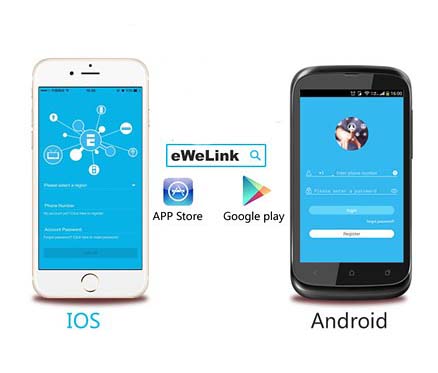 |
| Ứng dụng eWelink cho điện thoại IOS và Andriod |
2. Hướng dẫn nối dây điện
Vui lòng chú ý cẩn thận các ký hiệu trên thiết bị và nối dây theo sơ đồ dưới đây để đảm bảo an toàn cho người, thiết bị, phát huy tối đa tính hữu dụng của sản phẩm.
 |
| Sơ đồ đi dây cho SONOFF 1 kênh |
Chú ý các ký hiệu:
- AC 90 - 250V: Điện áp hoạt động và tải ra là điện xoay chiều dân dụng từ 90V - 250V.
- N và L: Ký hiệu pha nguội (N) và nóng (L).
- Input: Dây nguồn vào cho thiết bị.
- Output: Dây nguồn ra cho thiết bị tiêu thụ điện.
3. Thêm một thiết bị Sonoff mới vào ứng dụng eWelink
B1: Bật nguồn.
B2: Nhấn giữ nút "L1" (- nút nhấn trên cùng) trong 7 giây cho đến khi đèn nhấp nháy theo chu kỳ 3 = chớp sáng + 1 sáng đứng như hình ảnh minh họa bên dưới:
 |
| Đèn báo Wifi chớp tắt liên tục |
B3: Bấm vào dấu (+) đối với điện thoại Android, đối với IOS, bấn nút chọn tương ứng và chọn "Next"
 |
| Nút chọn "Add device" |
Ứng dụng sẽ tự động tìm kiếm thiết bị Sonoff khả dụng.
4. Nhập tên và mật khẩu trạm phát Wifi nhà bạn
Chú ý: Bỏ trống ô password nếu Wifi không đặt mật khẩu
5. Bấm "Next" để kết nối điện thoại và thiết bị Sonoff
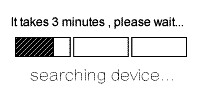 |
Quá trình xử lý kết nối có thể mất 1 - 3 phút. Hãy kiên nhẫn đợi.
6. Bấm vào "Done" để hoàn thành
Sau khi quá trình cài đặt hoàn tất, đèn báo trạng thái kết nối Wifi trên Sonoff sẽ:
- Sáng đứng: Công tắc điện thông minh Sonoff đã được kết nối với Wifi và sẵn sàng sử dụng.
- Nhấp nháy: Thiết bị Sonoff chưa được kết nối với mạng Wifi, khởi động lại công tắc Sonoff. Nếu không thành công => Khởi động lại Router Wifi.
 |
| Bấm nút bật/tắt trên thiết bị để thử thủ công |
7. Các tính năng của ứng dụng eWelink
- ON/OFF: Bật/ tắt độc lập thiết bị điện. Chạm vào các biểu tượng để bật, tắt thiết bị.
- Share control: Chia sẻ quyền điều khiển: Cho phép nhiều điện thoại điều khiển 1 bộ thiết bị Sonoff
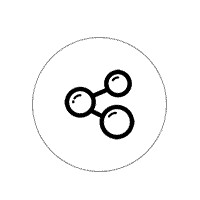 |
| Biểu tượng chức năng "Share control" |
- Timing: Hẹn giờ bật tắt
 |
| Biểu tượng chức năng "Timing" |
- Scene: Lập trình điều khiển liên kết theo điều kiện. Cho phép điều khiển có điều kiện liên kết nhiều bộ điều khiển Sonoff khác nhau.
Một tài khoản eWelink có thể kết nối không hạn chế với số lượng Sonoff. Để thêm một thiết bị Sonoff mới vào eWelink, thực hiện lại các bước trên.
Chú ý: Khi thay đổi mật khẩu hoặc router Wifi cần cài đặt lại cho bộ điều khiển Sonoff.



















